Содержание
Что нужно знать перед изменением страны iTunes и App Store • Оки Доки
Мы можем жить во взаимосвязанном мире, но международные законы и политика не всегда могут идти в ногу с нашими подходами. Вы обнаружите это из первых рук, если когда-нибудь попробуете изменить свою учетную запись iTunes или App Store из одной страны в другую.
Несмотря на то, что есть возможность сменить страну в iTunes или App Store — что мы покажем вам, как это сделать ниже, — в этом есть немало недостатков, таких как потеря доступа ко всем вашим предыдущим покупкам.
Вот все, что вам нужно знать об этом процессе.
Проблема с изменением страны вашего iTunes или App Store
Программы для Windows, мобильные приложения, игры — ВСЁ БЕСПЛАТНО, в нашем закрытом телеграмм канале — Подписывайтесь:)
Каждая страна имеет доступ к разной версии iTunes или App Store. Иногда в этих магазинах есть разные приложения, музыка, фильмы и другие медиафайлы. Но даже если два магазина имеют абсолютно одинаковый контент, вы можете получить доступ к приобретенным носителям только из магазина, в котором вы их купили.
Это означает, что вы теряете доступ ко всем своим покупкам в iTunes и App Store, когда вы меняете свой Apple ID на другую страну.
Все, что уже есть на вашем устройстве, все еще доступно для использования, а приложения, которые вы уже скачали, получают последние обновления. Но вам нужно изменить настройки App Store и iTunes
вернитесь в свою страну, если хотите получить доступ к покупкам, которые вы еще не загрузили.
Самая большая проблема заключается в том, что вам нужен правильный способ оплаты для любой страны, в которую вы хотите сменить iTunes и App Store. Например, вы не можете использовать австралийскую кредитную карту в американском App Store.
Поэтому, если вы переехали из Австралии в США, вам понадобится американская кредитная карта, чтобы перейти в американский магазин приложений. Затем, если вы когда-нибудь захотите снова получить доступ к австралийским покупкам, вам нужно будет использовать старую австралийскую карту для возврата обратно. Это может быть невозможно сделать, если вы переехали в Америку навсегда и срок действия ваших австралийских платежных реквизитов истек.
Это может быть невозможно сделать, если вы переехали в Америку навсегда и срок действия ваших австралийских платежных реквизитов истек.
Одним из способов решения этой проблемы является создание второй учетной записи Apple ID, а не изменение настроек для существующей.
Преимущества создания второй учетной записи Apple ID
Вместо того, чтобы менять страну или регион для существующей учетной записи iTunes и App Store, иногда полезно создать второй идентификатор Apple ID для использования. Имея две отдельные учетные записи — одну для Австралии и одну для США, например, — вы можете переключаться между ними в любое время без необходимости обновления платежной информации.
Все, что вам нужно сделать, это выйти из iTunes и App Store на вашем устройстве, а затем войти снова, используя вторую учетную запись. После этого вы получите мгновенный доступ ко всему контенту iTunes и App Store из этой страны, включая ваши предыдущие покупки.
Можно создать новую учетную запись Apple ID, не добавляя к ней платежную информацию, что позволяет загружать бесплатные медиафайлы из iTunes или App Store в любой стране. Если вы хотите купить что-то из другой страны, вы можете добавить способ оплаты из этой страны или приобрести иностранную подарочную карту iTunes для использования с этой учетной записью.
Если вы хотите купить что-то из другой страны, вы можете добавить способ оплаты из этой страны или приобрести иностранную подарочную карту iTunes для использования с этой учетной записью.
Проблема этого метода заключается в том, что он разделяет ваши покупки на две разные учетные записи. Вам необходимо связать каждого из них с отдельным адресом электронной почты. И если вы потеряете доступ к одной из учетных записей, вы также потеряете все покупки, которые вы сделали с его помощью.
Как сохранить покупки в iTunes и App Store из другой страны
Если вы уже загрузили их на свое устройство, вы все равно можете использовать любые приложения, музыку, фильмы, телепередачи, книги и другие покупки в iTunes или App Store независимо от того, из какой страны или аккаунта вы их приобрели.
Это означает, что вам следует загрузить все покупки, которые вы хотите продолжать использовать, прежде чем менять страну проживания в iTunes и App Store или создать отдельную учетную запись Apple ID.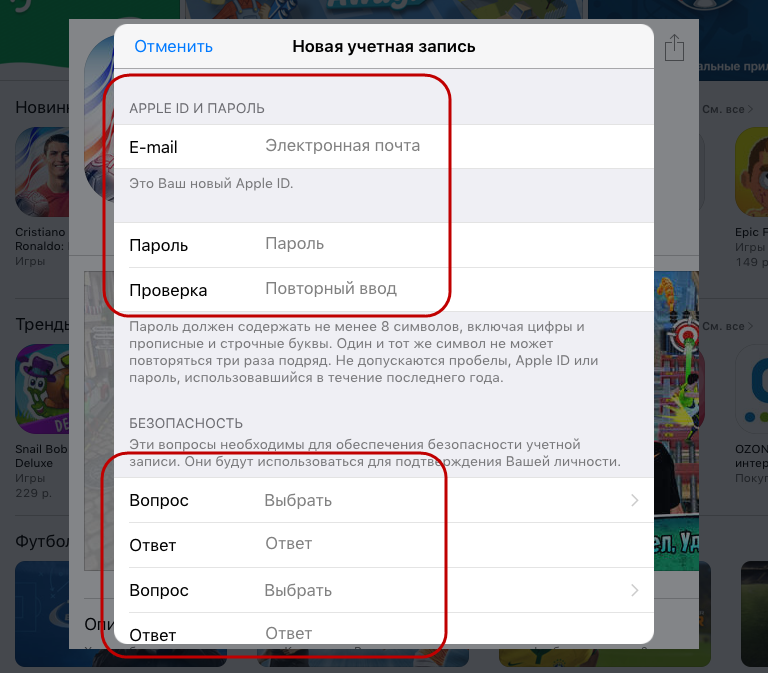
Если возможно, создайте еще одну копию этих покупок, сделав резервную копию iPhone
на компьютере. При создании резервной копии обязательно выберите опцию Резервное копирование всех данных с вашего устройства на компьютер.
Если вы потеряете доступ к своей первоначальной учетной записи Apple ID или не сможете изменить iTunes и App Store обратно в свою первоначальную страну, вы можете восстановить эту резервную копию, чтобы получить исходные покупки.
Как изменить настройки страны в iTunes и App Store
Если вы переезжаете в другую страну навсегда — то есть вы рассчитываете изменить страну только для iTunes и App Store один раз — тогда вам следует изменить настройки своей учетной записи.
В противном случае вам следует создать вторую учетную запись, чтобы упростить переключение между странами iTunes и App Store несколько раз. Этот второй метод особенно полезен, если у вас нет способа оплаты для новой страны, которую вы хотите использовать.
Мы объясним каждый вариант ниже.
Способ 1: изменить настройки страны для iTunes и App Store
Чтобы изменить настройки iTunes и App Store в другой стране, необходимо выполнить несколько шагов:
Вы также должны убедиться, что у вас есть действительный способ оплаты и платежный адрес для вашей новой страны. Вам нужно добавить этот способ оплаты в свою учетную запись Apple ID, когда вы меняете страны.
Хотя вы можете изменить страну iTunes или App Store с любого устройства, вам нужно сделать это только один раз. После изменения настроек на одном устройстве это влияет на одну и ту же учетную запись на всех других устройствах Apple.
На iPhone, iPad или iPod touch:
- Откройте приложение «Настройки» и перейдите к [Your Name] > iTunes & App Store.
- Нажмите свое имя пользователя Apple ID и выберите «Просмотреть Apple ID» во всплывающем окне.
- Нажмите «Страна / регион» и выберите «Изменить страну или регион», затем выберите новую страну, на которую хотите изменить.

- После принятия Условий и положений введите информацию об оплате и платежный адрес для вашей новой страны и нажмите Готово.
На Mac:
- Откройте Apple Music и выберите «Учетная запись»> «Просмотреть мою учетную запись» в строке меню.
- В разделе «Сводка идентификатора Apple ID» выберите параметр «Изменить страну или регион».
- Выберите новую страну, которую вы хотите изменить.
- После принятия Условий и положений введите информацию об оплате и платежный адрес для вашей новой страны и нажмите Готово.
Способ 2: создать вторую учетную запись Apple ID для другой страны
Создание второй учетной записи Apple ID — лучший способ временно переключить iTunes и App Store в другую страну. Вам не нужен иностранный способ оплаты, и вы легко можете переключаться между вашей старой учетной записью и новой в самом App Store.
Самый простой способ создать новую учетную запись Apple ID — прямо на вашем устройстве. Когда вы это сделаете, убедитесь, что вы выбрали правильную страну для своей новой учетной записи.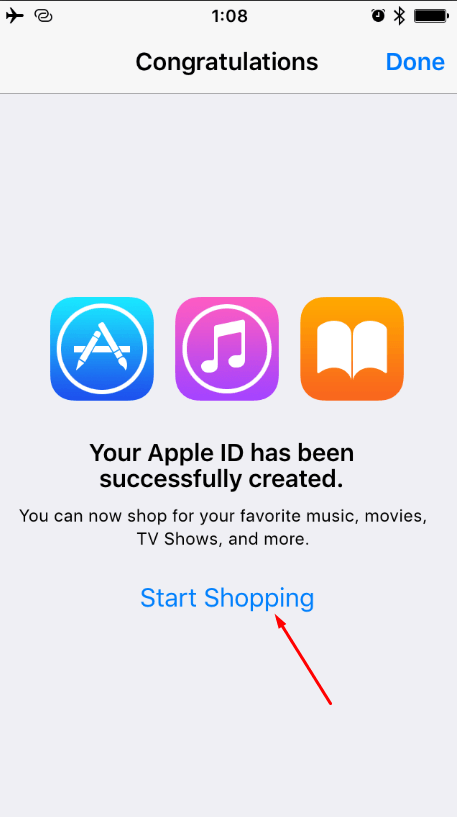 Вам необходимо подтвердить это, добавив платежный адрес в этой стране и подтвердив свою учетную запись с помощью адреса электронной почты (и, возможно, номера телефона).
Вам необходимо подтвердить это, добавив платежный адрес в этой стране и подтвердив свою учетную запись с помощью адреса электронной почты (и, возможно, номера телефона).
Вы можете использовать любой номер телефона, даже если он из другой страны. Но вам нужно использовать новый адрес электронной почты, который не связан с существующей учетной записью Apple ID.
На iPhone, iPad или iPod touch:
- Зайдите в Настройки> [Your Name] > Выйти.
- Выберите данные iCloud для сохранения на устройстве и нажмите «Выйти».
- Откройте App Store и нажмите значок «Учетная запись» в правом верхнем углу, затем выберите «Создать новый Apple ID».
- Выберите новую страну под полями адреса электронной почты и пароля.
- Введите адрес электронной почты и пароль для использования в новой учетной записи. Вы не можете использовать адрес электронной почты, связанный с другой учетной записью Apple ID.
- Нажмите Далее и заполните каждое запрашиваемое поле Apple ID.
 Если у вас нет способа оплаты в этой стране, выберите Нет. Даже без способа оплаты вам нужно найти платежный адрес, который вы можете использовать в этой стране.
Если у вас нет способа оплаты в этой стране, выберите Нет. Даже без способа оплаты вам нужно найти платежный адрес, который вы можете использовать в этой стране. - Нажмите Готово, когда вы закончите, чтобы создать новую учетную запись.
Пополните свой счет подарочной картой iTunes
После создания новой учетной записи Apple ID или изменения настроек существующей учетной записи вы сможете получить доступ к контенту из iTunes или App Store в новой стране по вашему выбору.
Для совершения покупок необходимо убедиться, что ваша платежная информация и платежный адрес соответствуют вашей новой стране. Кроме того, купить международную подарочную карту и использовать ее, чтобы добавить кредит на свой счет. Узнайте все, что нужно знать о подарочных картах iTunes
перед покупкой, чтобы убедиться, что вы получите то, что вам нужно.
Программы для Windows, мобильные приложения, игры — ВСЁ БЕСПЛАТНО, в нашем закрытом телеграмм канале — Подписывайтесь:)
Как изменить страну в App Store на iOS 12/11
В отличие от Android, Apple позволяет относительно легко изменить страну App Store на вашем iPhone.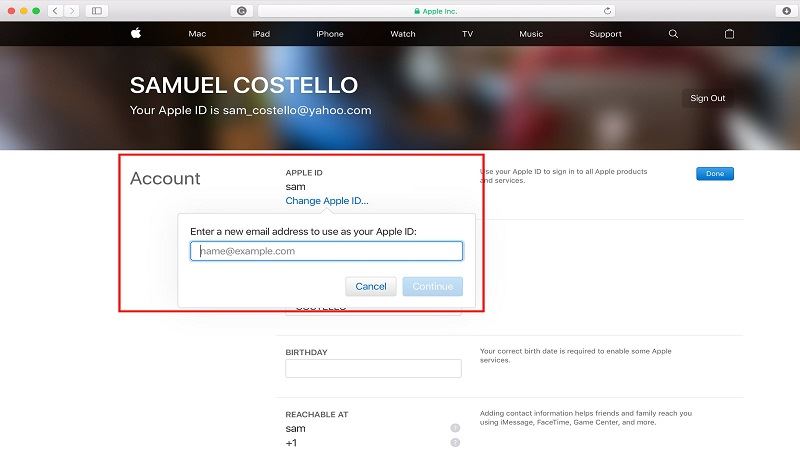 Большинство руководств в Интернете предлагают создать новый Apple ID, если вы хотите установить приложения для iOS, которые недоступны в вашей стране. Однако после обновления iOS (iOS 11.4) вы легко можете просто изменить свою страну, не выходя из существующего Apple ID.
Большинство руководств в Интернете предлагают создать новый Apple ID, если вы хотите установить приложения для iOS, которые недоступны в вашей стране. Однако после обновления iOS (iOS 11.4) вы легко можете просто изменить свою страну, не выходя из существующего Apple ID.
Прежде, чем мы начнем
Если вы измените страну App Store, используя следующий метод, вы потеряете всю историю покупок (но не фактических покупок). И если у вас есть подписка на Apple Music, вам также необходимо отменить подписку. Мы также заметили, что когда вы меняете регион на своем iPhone, иногда App Store обновляет приложения AppStore в США, а иногда нет.
В остальном я тестировал это решение на своем iPhone и iPad с последней версией iOS 12.1, и оно работает безупречно. Итак, давайте посмотрим, как устанавливать приложения с географическим ограничением на iPhone, не меняя свой Apple ID.
Как изменить страну в App Store
Для начала перейдите на страницу настроек, найдите в списке iTunes и App Store и нажмите «Просмотреть Apple ID».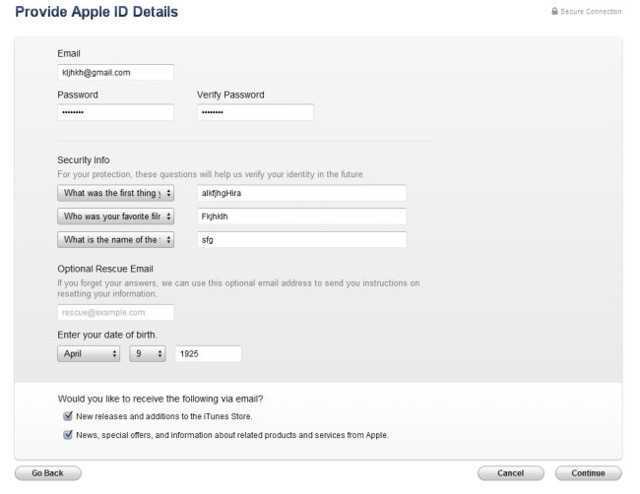
Затем вы должны ввести свой пароль Apple ID, чтобы успешно войти в свой Apple ID. Здесь пользователь аутентифицируется и разрешает любые изменения, которые вы вносите в учетную запись.
Теперь вы увидите «Страна / регион», щелкните по нему, а затем нажмите «Изменить страну или регион».
Появится новый экран со списком стран, выберите страну, на которую вы хотите изменить свой регион. В этом случае я перееду в США, так как у них есть лучшие потоковые приложения, такие как Hulu и Sling TV, HBO и т. д.
После того, как вы нажмете на страну, появится новый экран с просьбой принять соглашение. Примите это, нажав «Я согласен».
Далее вам нужно будет заполнить платежный адрес. Вы можете использовать случайный адрес в США с помощью Google Maps или веб-сайта Fake Address Generator, для PIN-кода вы можете использовать 10001 (Нью-Йорк). Важно нажать Нет, чтобы получить информацию о платеже.
Однако это решение будет применяться только к бесплатным приложениям и играм, поскольку с вашим Apple ID не связаны действительные платежи.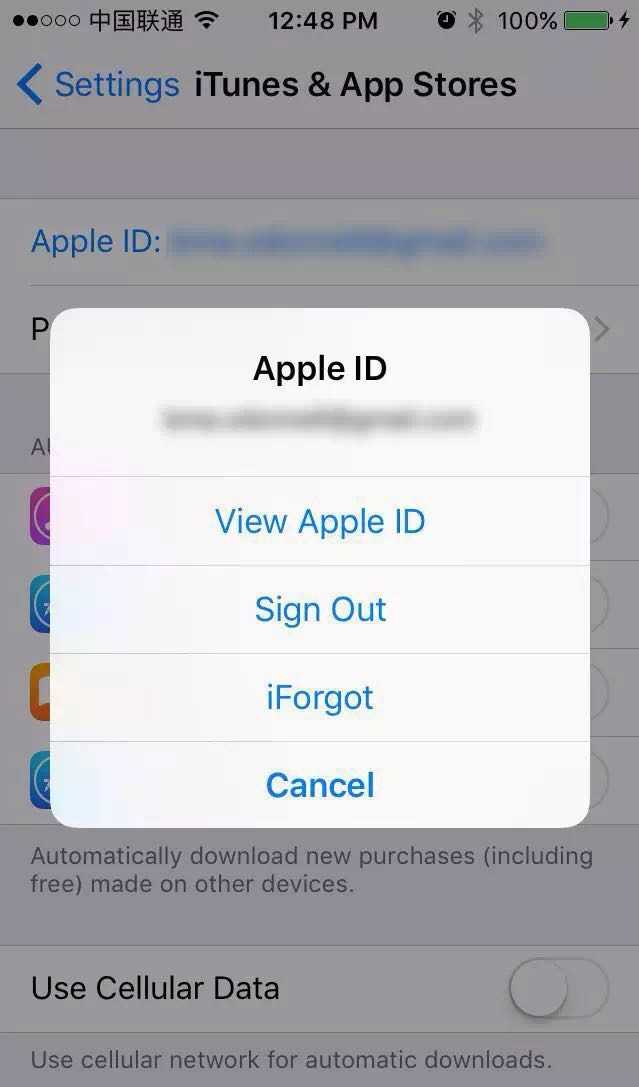 Однако, если вы хотите установить платные приложения, вы можете добавить подарочную карту iTunes с сайта mygiftcardsupply.com или настроить таргетинг.
Однако, если вы хотите установить платные приложения, вы можете добавить подарочную карту iTunes с сайта mygiftcardsupply.com или настроить таргетинг.
Вот и все. Ваш магазин изменился.
Теперь просто зайдите в App Store (закройте его один раз, если он уже открыт в фоновом режиме) и найдите приложения, которые ранее не были доступны в вашей стране, например Spotify, Hulu, Pandora и т. Д., И, как вы видите, они появляются. Теперь. Просто щелкните по нему, чтобы установить.
Вам все еще нужен VPN
Это должно работать нормально для большинства обычных приложений, тогда вам все равно понадобится VPN для доступа к большинству аудио и видео приложений, которые проверяют ваше местоположение.
Например, если я хочу послушать Spotify, я сначала активирую бесплатный ProtonVPN и переключусь на сервер в США. После этого перейдите в Spotify и войдите в систему. Теперь я могу слушать свою любимую музыку.
Однако, если вы используете HULU или Netflix, бесплатный VPN не будет работать, потому что теперь он реализует технологию обнаружения прокси-сервера, поэтому вам, возможно, придется использовать платные VPN-сервисы, такие как NordVPN или Smart DNS Proxy.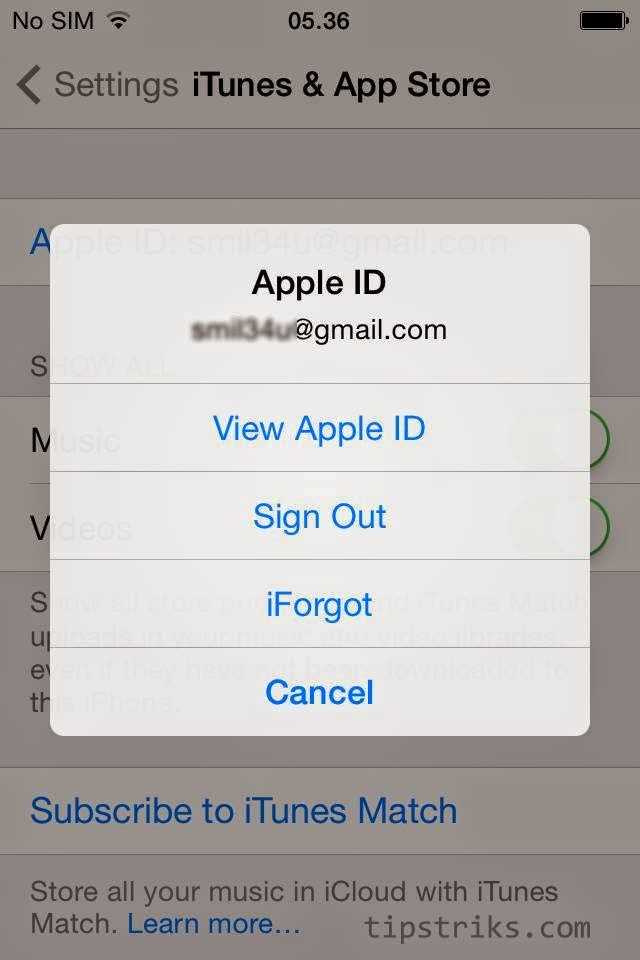 Мы использовали их ранее на Netflix и Hulu, и они отлично работают.
Мы использовали их ранее на Netflix и Hulu, и они отлично работают.
Точно так же, если вы хотите установить приложение для потоковой передачи с географическим ограничением, такое как Sling TV, Netflix, Amazon, Prime или Hulu, просто загрузите его из App Store с этим решением, включите VPN и войдите в систему. Если они запрашивают разрешение на определение местоположения, не забудьте нажать Не разрешать, и все готово.
Изменить страну App Store на iPhone
Итак, вот и все, как установить приложения с географическим ограничением, которые недоступны в вашей стране. Самое приятное, что даже если вы решите изменить регион, это не повлияет на уже установленные вами приложения.
Источник
Изменить страну или регион Apple ID
Прежде чем обновлять свое местоположение, вы должны потратить кредит в магазине, отменить подписку и получить способ оплаты для новой страны или региона.
Что нужно сделать перед сменой страны или региона
- Потратьте остаток остатка на своем Apple ID.
 Если вы не уверены, есть ли у вас баланс, проверьте баланс своей учетной записи Apple.
Если вы не уверены, есть ли у вас баланс, проверьте баланс своей учетной записи Apple. - Отмените подписки и дождитесь окончания периода подписки.
- Подождите, пока все абонементы, предварительные заказы, прокат фильмов или сезонные абонементы не будут оформлены, а также дождитесь обработки любых ожидающих возвратов кредитов в магазине. Вы можете отменить предварительный заказ.
- Убедитесь, что у вас есть способ оплаты для новой страны или региона. Посмотрите, какие способы оплаты вы можете использовать.
- Повторно загрузите свои приложения, музыку, фильмы, телешоу и книги на любые устройства, которые вы можете использовать для воспроизведения или чтения в будущем. Некоторые типы контента могут быть недоступны в вашей новой стране или регионе. Узнайте, какие типы контента и сервисов доступны в вашей новой стране или регионе.
Используйте iPhone, iPad или iPod touch для изменения региона
- Откройте приложение «Настройки».

- Коснитесь своего имени, затем коснитесь «Медиафайлы и покупки».
- Нажмите «Просмотреть учетную запись». Вас могут попросить войти в систему.
- Коснитесь страны/региона.
- Нажмите «Изменить страну или регион».
- Коснитесь новой страны или региона, затем ознакомьтесь с Условиями использования.
- Нажмите «Согласен» в правом верхнем углу, затем снова нажмите «Согласен» для подтверждения.
- Выберите способ оплаты и введите новую платежную информацию и платежный адрес, затем нажмите «Далее». Необходимо ввести действительный способ оплаты для новой страны или региона.* Узнайте больше о том, как изменить или удалить платежную информацию.
Используйте компьютер для изменения региона
- Откройте приложение «Музыка» или iTunes.
- В строке меню в верхней части экрана или в верхней части окна iTunes нажмите «Учетная запись», затем нажмите «Просмотреть мою учетную запись».

- Войдите, используя свой Apple ID.
- На странице «Информация об учетной записи» нажмите «Изменить страну или регион».
- Выберите новую страну или регион.
- Ознакомьтесь с Условиями и положениями, затем нажмите «Согласен». Нажмите «Согласен» еще раз для подтверждения.
- Введите новую платежную информацию* и платежный адрес, затем нажмите «Продолжить».
Измените свой регион онлайн
- Войдите на сайт appleid.apple.com.
- Коснитесь или щелкните Личная информация.
- Коснитесь или щелкните Страна/регион.
- Следуйте инструкциям на экране. Необходимо ввести действительный способ оплаты для новой страны или региона.*
Если вы не можете изменить свою страну или регион
- Если вы не можете изменить свою страну или регион, убедитесь, что вы отменили подписку и потратили свой кредит в магазине. Выполните эти шаги, прежде чем пытаться изменить страну или регион.

- Если вы состоите в группе семейного доступа, возможно, вы не сможете изменить свою страну или регион. Узнайте, как выйти из группы семейного доступа.
- . Если вы по-прежнему не можете изменить страну или регион или у вас меньше кредита в магазине, чем стоимость одного товара, обратитесь в службу поддержки Apple.
Подробнее
- После того как вы обновите платежный адрес Apple ID и способ оплаты, вы сможете обновить тарифный план iCloud+, используя цены в новой стране или регионе. Узнайте больше о хранилище iCloud.
- Ознакомьтесь с Условиями и положениями Apple Media Services.
* Если вы не хотите вводить способ оплаты, подождите, пока вы физически не окажетесь в новой стране или регионе, а затем создайте новый Apple ID.
Информация о продуктах, не производимых Apple, или о независимых веб-сайтах, не контролируемых и не тестируемых Apple, предоставляется без рекомендации или одобрения. Apple не несет ответственности за выбор, работу или использование сторонних веб-сайтов или продуктов. Apple не делает никаких заявлений относительно точности или надежности сторонних веб-сайтов. Свяжитесь с продавцом для получения дополнительной информации.
Apple не делает никаких заявлений относительно точности или надежности сторонних веб-сайтов. Свяжитесь с продавцом для получения дополнительной информации.
Дата публикации:
Изменить страну или регион Apple ID — Служба поддержки Apple (AU)
Перед обновлением своего местоположения вы должны потратить кредит в магазине, отменить подписку и получить способ оплаты для новой страны или региона.
Что нужно сделать перед сменой страны или региона
- Потратьте остаток остатка на своем Apple ID. Если вы не уверены, есть ли у вас баланс, проверьте баланс своей учетной записи Apple.
- Отмените подписки и дождитесь окончания периода подписки.
- Подождите, пока все абонементы, предварительные заказы, прокат фильмов или сезонные абонементы не закончатся, а также дождитесь обработки всех ожидающих возмещений кредитов магазина. Вы можете отменить предварительный заказ.

- Убедитесь, что у вас есть способ оплаты для новой страны или региона. Посмотрите, какие способы оплаты вы можете использовать.
- Повторно загрузите свои приложения, музыку, фильмы, телешоу и книги на любые устройства, которые вы сможете использовать для воспроизведения или чтения в будущем. Некоторые типы контента могут быть недоступны в вашей новой стране или регионе. Узнайте, какие типы контента и услуг доступны в вашей новой стране или регионе.
Используйте свой iPhone, iPad или iPod touch, чтобы изменить свой регион
- Откройте приложение «Настройки».
- Коснитесь своего имени, затем коснитесь «Медиафайлы и покупки».
- Нажмите «Просмотреть учетную запись». Вас могут попросить войти в систему.
- Коснитесь страны/региона.
- Нажмите «Изменить страну или регион».
- Коснитесь новой страны или региона, затем ознакомьтесь с Условиями использования.
- Нажмите «Согласен» в правом верхнем углу, затем снова нажмите «Согласен» для подтверждения.

- Выберите способ оплаты и введите новую платежную информацию и платежный адрес, затем нажмите «Далее». Необходимо ввести действительный способ оплаты для новой страны или региона.* Узнайте больше о том, как изменить или удалить платежную информацию.
Используйте компьютер для изменения региона
- Откройте приложение «Музыка» или iTunes.
- В строке меню в верхней части экрана или в верхней части окна iTunes нажмите «Учетная запись», затем нажмите «Просмотреть мою учетную запись».
- Войдите, используя свой Apple ID.
- На странице «Информация об учетной записи» нажмите «Изменить страну или регион».
- Выберите новую страну или регион.
- Ознакомьтесь с Условиями и положениями, затем нажмите «Согласен». Нажмите «Согласен» еще раз для подтверждения.
- Введите новую платежную информацию* и платежный адрес, затем нажмите «Продолжить».
Измените свой регион онлайн
- Войдите на сайт appleid.
 apple.comappleid.apple.com.
apple.comappleid.apple.com. - Коснитесь или щелкните Личная информация.
- Коснитесь или щелкните Страна/регион.
- Следуйте инструкциям на экране. Необходимо ввести действительный способ оплаты для новой страны или региона.*
Если вы не можете изменить свою страну или регион
- Если вы не можете изменить свою страну или регион, убедитесь, что вы отменили подписку и потратили свой кредит в магазине. Выполните эти шаги, прежде чем пытаться изменить страну или регион.
- Если вы состоите в группе семейного доступа, возможно, вы не сможете изменить свою страну или регион. Узнайте, как выйти из группы семейного доступа.
- . Если вы по-прежнему не можете изменить страну или регион или у вас меньше кредита в магазине, чем стоимость одного товара, обратитесь в службу поддержки Apple.
Подробнее
- После того, как вы обновите платежный адрес Apple ID и способ оплаты, вы сможете обновить план iCloud+, используя цены в новой стране или регионе.

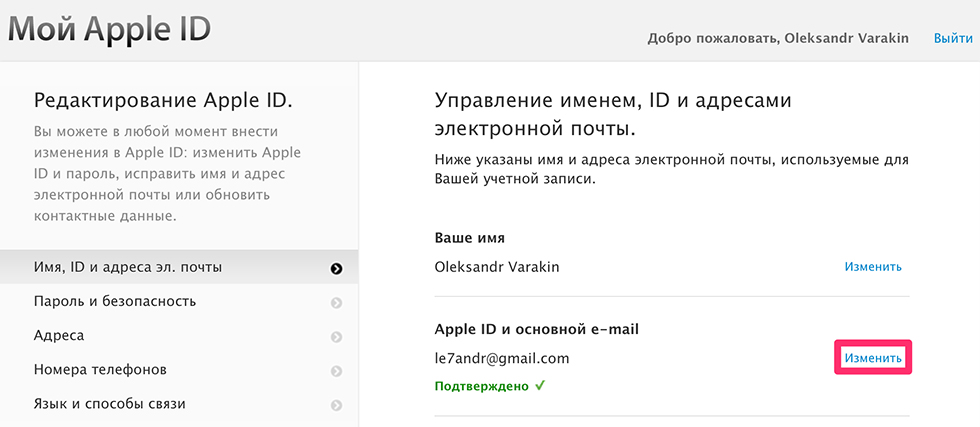
 Если у вас нет способа оплаты в этой стране, выберите Нет. Даже без способа оплаты вам нужно найти платежный адрес, который вы можете использовать в этой стране.
Если у вас нет способа оплаты в этой стране, выберите Нет. Даже без способа оплаты вам нужно найти платежный адрес, который вы можете использовать в этой стране. Если вы не уверены, есть ли у вас баланс, проверьте баланс своей учетной записи Apple.
Если вы не уверены, есть ли у вас баланс, проверьте баланс своей учетной записи Apple.

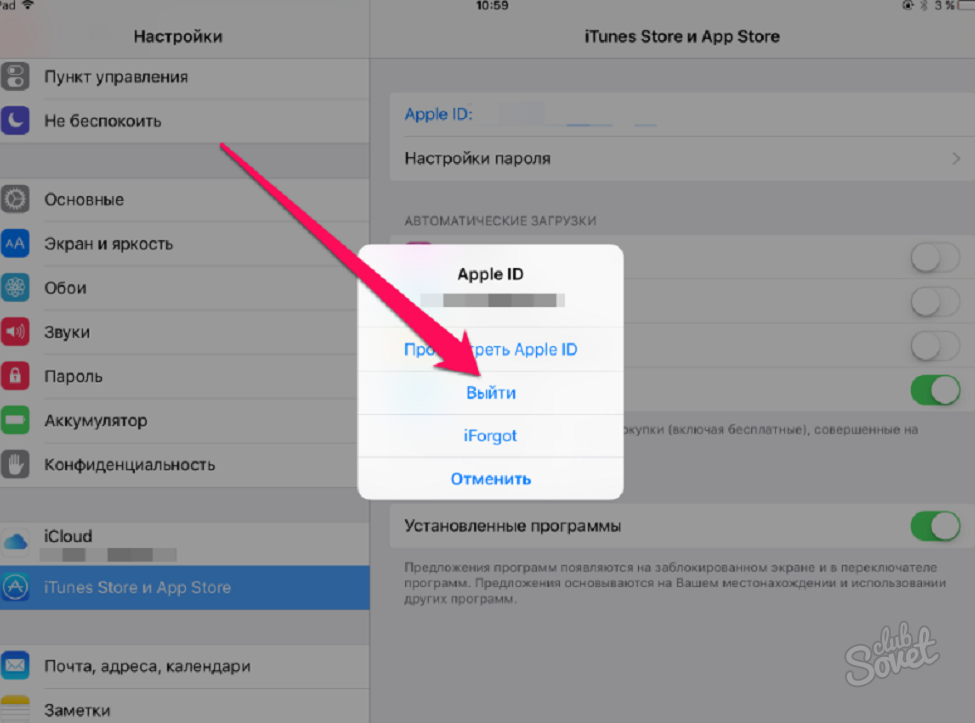
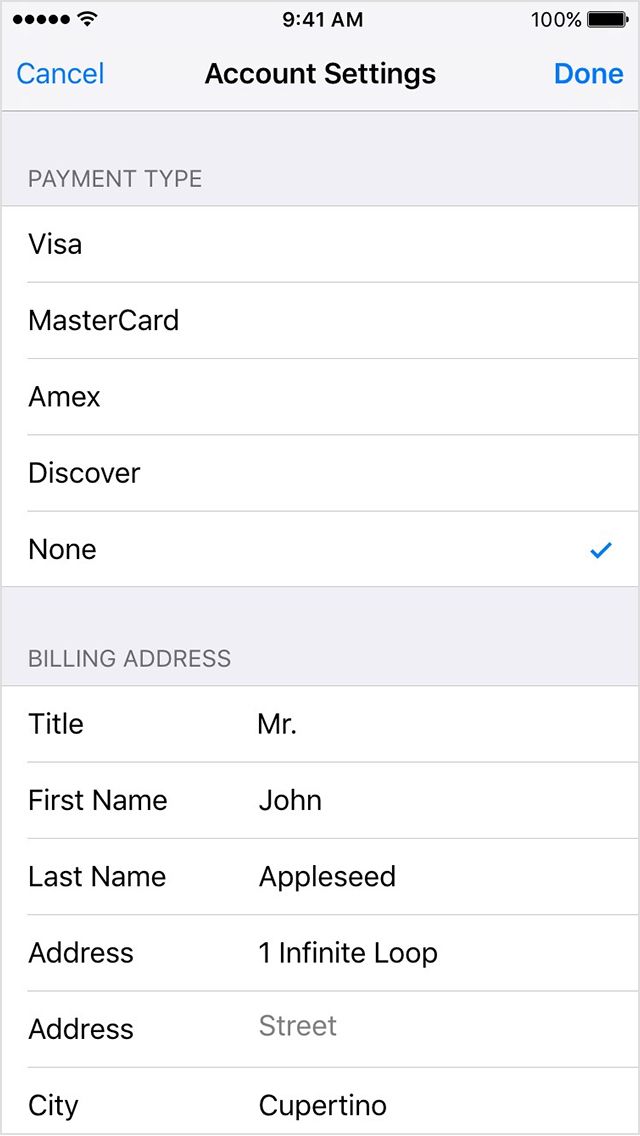
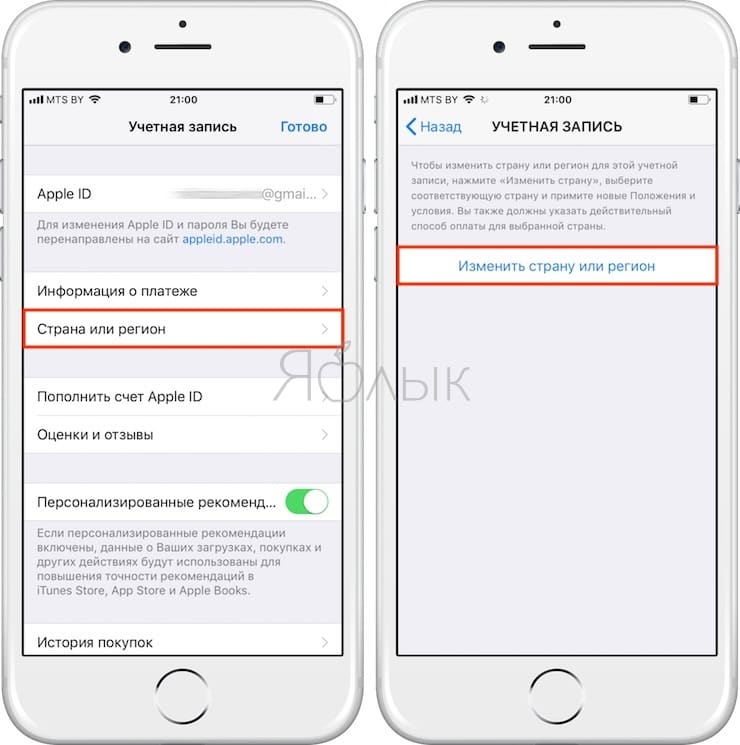
 apple.comappleid.apple.com.
apple.comappleid.apple.com.